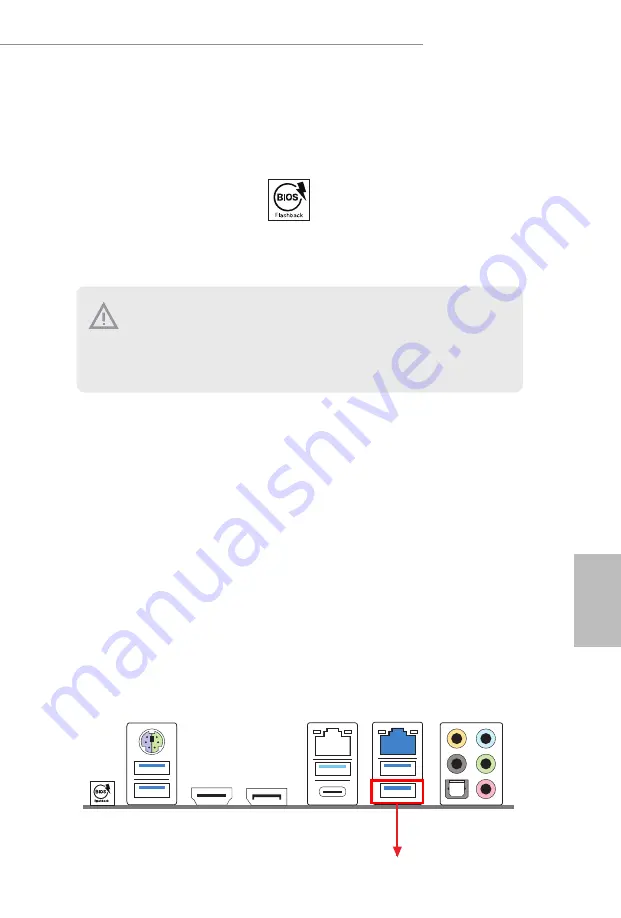
95
Z690 Extreme WiFi 6E
Z690 Extreme
Español
Botón Actualizar BIOS
(BIOS_FB1)
(consulte la pág. 3)
El interruptor de actualización
de la BIOS permite a los usuarios
actualizar la BIOS.
1.5 Botón inteligente
La placa base tiene un botón inteligente: El botón Actualizar BIOS permite a los usuarios
actualizar la BIOS.
Puerto BIOS Flashback USB
La característica de actualización ASRock BIOS le permite actualizar la BIOS sin encender el sistema,
incluso sin CPU.
Antes de utilizar la función Actualizar BIOS, suspende BitLocker y cualquier cifrado o medida
de seguridad que depende del TPM. Asegúrese de que ya ha guardado y creado una copia de
seguridad de la clave de recuperación. Si falta la clave de recuperación mientras el cifrado
está activo, los datos permanecerán cifrados y el sistema no se iniciará en el sistema operativo.
Se recomienda deshabilitar fTPM antes de actualizar la BIOS. De lo contrario, un fallo
impredecible podría ocurrir.
Para utilizar la función de actualización USB de la BIOS, siga los siguientes pasos.
1. Descargue el archivo del BIOS más reciente del sitio web de ASRock: http://www.asrock.com.
2. Copie el archivo del BIOS en la unidad flash USB. Asegúrese de que el sistema de archivos de su unidad
flash USB sea FAT32.
3. Extraiga el archivo del BIOS del archivo comprimido.
4. Cambie el nombre del archivo a “
creative.rom
” y guárdelo en el directorio raíz de la unidad X: Unidad
flash USB.
5. Conecte el conector de 24 pines a la placa madre. A continuación, encienda el interruptor de corriente
CA.
*No hay necesidad de encender el sistema.
6. A continuación, enchufe la unidad USB al puerto BIOS Flashback USB.
7. Presione el botón BIOS Flashback durante tres segundos aproximadamente. A continuación, el LED
comenzará a parpadear.
8. Espere hasta que el LED deje de parpadear, lo que significa que la actualización del BIOS se ha
completado.
* Si el LED se ilumina en color verde permanentemente, significa que la característica BIOS Flashback
no está funcionando correctamente. Asegúrese de que conecta la unidad USB en el puerto BIOS
Flashback USB.
** Si el LED no se enciende, desconecte la alimentación del sistema y retire y desconecte la batería
CMOS de la placa base durante varios minutos. Vuelva a conectar la alimentación y la batería y vuelva
a intentarlo.
Summary of Contents for Z690 Extreme
Page 5: ...English 1 Z690 Extreme WiFi 6E Z690 Extreme Motherboard Layout...
Page 19: ...English 15 Z690 Extreme WiFi 6E Z690 Extreme 5 7 6 4...
Page 23: ...English 19 Z690 Extreme WiFi 6E Z690 Extreme 1 2 3...
Page 106: ...102 1 3 CMOS CLRMOS1 1 20 CLRMOS1 CMOS 15 CLRMOS1 5 CMOS BIOS CMOS BIOS CMOS CMOS CMOS 2...
Page 158: ...154 1 3 CMOS CLRMOS1 p 1 No 20 CLRMOS1 CMOS 15 CLRMOS1 5 BIOS CMOS BIOS CMOS CMOS CMOS CMOS 2...















































